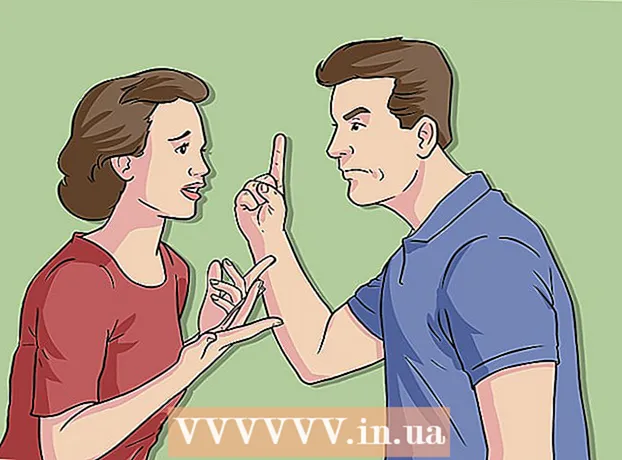Автор:
John Pratt
Жаратылган Күнү:
11 Февраль 2021
Жаңыртуу Күнү:
1 Июль 2024

Мазмун
- Басуу
- 4-бөлүктүн 1-бөлүгү: турак жайды тазалоо
- 4-бөлүктүн 2-бөлүгү: Баскычтопту тазалоо
- 4-бөлүктүн 3-бөлүгү: Чычканды тазалоо
- 4 ичинен 4-бөлүк: Мониторду тазалоо
- Сунуштар
Чаң жана кир сиздин ПКнын эң жаман душмандары. Желдеткичке жана компоненттерге чаң топтолуп, көбөйүп жаткандыктан, сиздин компьютерде дем алуу жана муздак бойдон калуу көйгөйлөрү көбөйөт. Бул жабдыктарга көбөйүп бараткан жүктү жүктөйт, бул алардын өмүрүнүн кыскарышына алып келет. Дайыма тазалоо компьютериңиздин иштөө мөөнөтүн бир кыйла узартат, эгерде аны сактап калсаңыз, тазалоо бир эле учурда бир нече мүнөткө созулат.
Басуу
4-бөлүктүн 1-бөлүгү: турак жайды тазалоо
 Чаңды учура турган жерди даярдаңыз. Компьютердеги чаңдын көпчүлүгүн тазалоо үчүн сиз кысылган аба жана чаң соргучту колдоносуз. Андыктан, башка нерселер кирдеп калабы деп ойлонбостон, чаңды учура турган жерди даярдаңыз. Гараж же жумушчу устунду тандасаңыз болот, же аба ырайы ылайык болсо, көчөгө чыгып кетсеңиз болот.
Чаңды учура турган жерди даярдаңыз. Компьютердеги чаңдын көпчүлүгүн тазалоо үчүн сиз кысылган аба жана чаң соргучту колдоносуз. Андыктан, башка нерселер кирдеп калабы деп ойлонбостон, чаңды учура турган жерди даярдаңыз. Гараж же жумушчу устунду тандасаңыз болот, же аба ырайы ылайык болсо, көчөгө чыгып кетсеңиз болот. - Эңкейип же компьютерди жерге койбостон компьютерге оңой жете турган үстөлдү орнотуңуз.
 Бардык материалдарды чогултуп алыңыз. Сизге керек: Филлипс бурагыч, кысылган аба (канистрде же компрессордон), тар жаракаларга баткан чакан чаң соргуч, тиш щётка жана 99% изопропил спирти.
Бардык материалдарды чогултуп алыңыз. Сизге керек: Филлипс бурагыч, кысылган аба (канистрде же компрессордон), тар жаракаларга баткан чакан чаң соргуч, тиш щётка жана 99% изопропил спирти. - Эски чаң соргучту металл учу менен колдонбоңуз, анткени алар негизинен начар топтолгон жана тетиктерге зыян келтириши мүмкүн. Эң жакшы вариант - узартылуучу желим түтүгү бар жаңыраак кол чаң соргуч.
- Тиш щеткасы жаңы болуп, жумшак түкчөлөрү болушу керек.
 Компьютерди өчүрүп, бардык тышкы шаймандарды ажыратыңыз. Компьютериңизди өчүрүп, арткы кабелдерди ажыратыңыз. Монитор ажыратылып, USB кабелдери, Ethernet кабелдери, динамик кабелдери жана башка нерселер ажыратылгандыгын текшериңиз. Кубаттагычты которуп, андан кийин электр кабелин алып салыңыз.
Компьютерди өчүрүп, бардык тышкы шаймандарды ажыратыңыз. Компьютериңизди өчүрүп, арткы кабелдерди ажыратыңыз. Монитор ажыратылып, USB кабелдери, Ethernet кабелдери, динамик кабелдери жана башка нерселер ажыратылгандыгын текшериңиз. Кубаттагычты которуп, андан кийин электр кабелин алып салыңыз.  Компьютерди капталына буруңуз. Компьютерди капталына столдун же жумушчу стелдин үстүнө коюңуз. Арткы бетиндеги туташтыргычтар бетине жакыныраак экендигин текшериңиз. Конекторлор эне тактасына бекитилген жана туура каптал панелин алып салганыңызды текшерүүгө жардам берет.
Компьютерди капталына буруңуз. Компьютерди капталына столдун же жумушчу стелдин үстүнө коюңуз. Арткы бетиндеги туташтыргычтар бетине жакыныраак экендигин текшериңиз. Конекторлор эне тактасына бекитилген жана туура каптал панелин алып салганыңызды текшерүүгө жардам берет.  Каптал панелин алып салыңыз. Капталдагы панелди кармап турган бурамаларды алып салыңыз. Бул бурамалар компьютердин арт жагында жайгашкан. Көпчүлүк заманбап тосмолордо бармак бурамалары бар, аларды куралсыз алып салса болот, бирок эски корпустарга жана бармак бурамаларга өтө эле бекем болуп бурагычты колдонуу керек болот.
Каптал панелин алып салыңыз. Капталдагы панелди кармап турган бурамаларды алып салыңыз. Бул бурамалар компьютердин арт жагында жайгашкан. Көпчүлүк заманбап тосмолордо бармак бурамалары бар, аларды куралсыз алып салса болот, бирок эски корпустарга жана бармак бурамаларга өтө эле бекем болуп бурагычты колдонуу керек болот. - Бургучтарды жоготпош үчүн аларды бир четке коюңуз.
 Биринчи вакуумду жасаңыз. Канча убакыт мурун болгонуна жана сиздин айланаңызга жараша, сизди сулуу сөлөкөт тосуп алмак. Чаң топтолуп, тетиктерге торт жасалып, ички жасалгасы майда боз каптоо менен жабылышы мүмкүн. Чаң соргучту колдонуп, ичин карап, тетиктердеги жана жаракалардагы ири чаңды соруп алыңыз.
Биринчи вакуумду жасаңыз. Канча убакыт мурун болгонуна жана сиздин айланаңызга жараша, сизди сулуу сөлөкөт тосуп алмак. Чаң топтолуп, тетиктерге торт жасалып, ички жасалгасы майда боз каптоо менен жабылышы мүмкүн. Чаң соргучту колдонуп, ичин карап, тетиктердеги жана жаракалардагы ири чаңды соруп алыңыз. - Ичкери жылдырып жатканда, чаң соргучтун учу менен тетиктерге урунбагыла. Көптөгөн компоненттер ичи өтө морт, ал эми ийилген төөнөгүчтөр жана бириктиргичтер сиздин жабдууну жараксыз абалга келтириши мүмкүн.
 Сыгылган абаны жаракалардан сүрүп чыгыңыз. Сиздин кысылган аба фураңызды же аба компрессорун алып, жетүүгө кыйын болгон жаракалардан учуруп салыңыз. Чаң соргучту уруп, чачыраган чаңдын көлөмүн азайтыңыз.
Сыгылган абаны жаракалардан сүрүп чыгыңыз. Сиздин кысылган аба фураңызды же аба компрессорун алып, жетүүгө кыйын болгон жаракалардан учуруп салыңыз. Чаң соргучту уруп, чачыраган чаңдын көлөмүн азайтыңыз. - Узакка созулган соккуларды колдонбоңуз, анткени кысылган абадагы канистр муздабай, муздап калат.
- Кысылган абаны түздөн-түз күйөрмандарга урбаңыз. Желдеткичтерге үйлөө алардын иштелип чыкканынан тезирээк айланып, зыянга учурашы мүмкүн.
 Күйөрмандарды чаң соргуч жана спирт менен тазалаңыз. Чаң соргучту колдонуп, желдеткичтердеги көп сандагы чаңды кетирип алыңыз. Тиш щеткасын спиртке малып, калган кездемени бычактардан сүртүп алыңыз.
Күйөрмандарды чаң соргуч жана спирт менен тазалаңыз. Чаң соргучту колдонуп, желдеткичтердеги көп сандагы чаңды кетирип алыңыз. Тиш щеткасын спиртке малып, калган кездемени бычактардан сүртүп алыңыз. - Алгач аларды алып чыксаңыз, күйөрмандарга оңой жетишиңиз мүмкүн. Бул үчүн алгач желдеткичти кадрга бекитүүчү бурамаларды алып, андан соң желдеткичти Motherboard менен туташтырган кабелди ажыратуу керек. Тазалап бүткөндөн кийин аны оңой туташтырыш үчүн желдеткичтин сайылган жерине кылдаттык менен көңүл буруңуз.
- Желдеткичти алгач кандай орнотулган болсо, ошол жерге бурап коюңуз. Күйөрмандар бир багытта согуп, аба агымынын багытын тескери буруп, блоктун муздашына олуттуу таасирин тийгизиши мүмкүн. Көпчүлүк күйөрмандар корпустун жогору жагында анын кайсы жол менен сокконун көрсөткөн жебе бар.
 Кылдат тазалоо үчүн тетиктерди алып салыңыз. Чаң соргуч жана чаң көп учурда тазалоо үчүн жетиштүү болсо, аларды кайрадан жаркыратыш үчүн айрым компоненттерди бөлүп алуу жакшы. Ички тетиктерге тийүүдөн мурун, сиздин туура негизделгендигиңизди текшерип алыңыз. Компоненттерди алып жатканда, аларды статистикалык бетине, мисалы, жыгачка же резинага коюңуз.
Кылдат тазалоо үчүн тетиктерди алып салыңыз. Чаң соргуч жана чаң көп учурда тазалоо үчүн жетиштүү болсо, аларды кайрадан жаркыратыш үчүн айрым компоненттерди бөлүп алуу жакшы. Ички тетиктерге тийүүдөн мурун, сиздин туура негизделгендигиңизди текшерип алыңыз. Компоненттерди алып жатканда, аларды статистикалык бетине, мисалы, жыгачка же резинага коюңуз. - Графикалык картаны кутучага бекиткен бурамаларды алып, астындагы илгичти бошотуп, анан акырындап сууруп чыгып, бир эле учурда чыгарып салсаңыз болот. Аны толугу менен алып чыгуу үчүн электр зымдарын сууруп алышыңыз керек болот. Графикалык картаны жумушчу бетиңизге коюп, өжөр чаңды тазалоо үчүн щетканы жана алкоголду колдонуңуз.
- Катуу дискти жана ар кандай оптикалык дисктерди алып салуу аларды тазалоону жеңилдетет, анткени алар жетүүгө кыйын болгон көзөнөктөргө тыгылып калышат. Бул дисктерди алып салуу үчүн, адатта, дискинин эки тарабын бириктирип турган бурамаларга жетүү үчүн, корпустун эки тарабын тең ачышыңыз керек. Оптикалык дисктердин көпчүлүгү корпустун алдыңкы бетине жана бурамаларын алып салгандан кийин чыгарылат.
- Процессордун муздаткычын алып салуу менен, радиатордогу жаракаларды кетирип, желдеткичтердин чаңын тазалай аласыз. Жылыткычтар ар кандай жолдор менен тиркелет, андыктан аларды алып салуудан мурун документтерди текшериңиз. Айрымдар эненин тактасынын арткы бөлүгүнөн кронштейнди алып салууну талап кылышат. Эгер CPU муздаткычын алып чыксаңыз, анда аны жылдыруудан мурун термикалык майдын жаңы катмарын сүртүшүңүз керек.
 Торлордогу бардык чаңдарды аарчып салыңыз. Ишке жараша, сизде желдеткичтер жана аба агымы үчүн бир нече тор бар. Тыгыздалган абаны колдонуп, корпустун ички бөлүгүнөн аба үйлөп, андан кийин мамылардын сыртын тордун үстүнөн тазалаңыз.
Торлордогу бардык чаңдарды аарчып салыңыз. Ишке жараша, сизде желдеткичтер жана аба агымы үчүн бир нече тор бар. Тыгыздалган абаны колдонуп, корпустун ички бөлүгүнөн аба үйлөп, андан кийин мамылардын сыртын тордун үстүнөн тазалаңыз.
4-бөлүктүн 2-бөлүгү: Баскычтопту тазалоо
 Баскычтопту сууруңуз. Эгерде сиз жөн гана чаң соргуч менен клавиатураны аралап жатсаңыз, анда алгач аны сууруп алганыңыз оң. Бул электростатикалык разряддын бузулуу коркунучун азайтат.
Баскычтопту сууруңуз. Эгерде сиз жөн гана чаң соргуч менен клавиатураны аралап жатсаңыз, анда алгач аны сууруп алганыңыз оң. Бул электростатикалык разряддын бузулуу коркунучун азайтат.  Чаң соргучту колдонуңуз. Чаң соргучтун учун клавиатуранын үстүнөн жүгүртүп баскычтопту тез тазалап алсаңыз болот. Бардык жыртыктарга жетүү үчүн баскычтарды басыңыз.
Чаң соргучту колдонуңуз. Чаң соргучтун учун клавиатуранын үстүнөн жүгүртүп баскычтопту тез тазалап алсаңыз болот. Бардык жыртыктарга жетүү үчүн баскычтарды басыңыз.  Баскычтопту тескери чайкаңыз. Клавиатураны оңой тазалана турган бетке же өзүңүз кызыктырбаган бетке каратып караңыз (мисалы, сыртта). Баскычтопту өйдө каратып, колуңузду баскычтар арасынан өткөрүп, силкип коюңуз. Сиз көп топурак түшүп жатканын көрүшүңүз керек.
Баскычтопту тескери чайкаңыз. Клавиатураны оңой тазалана турган бетке же өзүңүз кызыктырбаган бетке каратып караңыз (мисалы, сыртта). Баскычтопту өйдө каратып, колуңузду баскычтар арасынан өткөрүп, силкип коюңуз. Сиз көп топурак түшүп жатканын көрүшүңүз керек.  Ачкычтарды алып салыңыз. Эгер сиз клавиатураңызды кылдаттык менен тазалоону кааласаңыз, анда бардык баскычтарды тазалап, баскычтоптун ички бөлүгүнө кирүү үчүн, аларды алып салыңыз. Ачкычтарды алып салуу бир аз кыйналышы мүмкүн, бирок кээде клавиатураңыз эскилиги жеткенде алмаштырууга туура келет.
Ачкычтарды алып салыңыз. Эгер сиз клавиатураңызды кылдаттык менен тазалоону кааласаңыз, анда бардык баскычтарды тазалап, баскычтоптун ички бөлүгүнө кирүү үчүн, аларды алып салыңыз. Ачкычтарды алып салуу бир аз кыйналышы мүмкүн, бирок кээде клавиатураңыз эскилиги жеткенде алмаштырууга туура келет. - Аны алып салуу үчүн баскычты түз басыңыз. Автоунаанын ачкычы же жалпак бурагыч сыяктуу жалпак нерсени алып салгыңыз келген ачкычтын астына коюңуз. Ачкыч бошогонго чейин акырын караңыз. Бардык ачкычтар алынып салынганга чейин бул процессти кайталаңыз.
- Бош орун бир аз татаал болушу мүмкүн жана аны ордунда калтыргыңыз келиши мүмкүн.
- Бардык баскычтарды алып салуудан мурун, алардын кайда жайгашкандыгын оңой көрө алышыңыз үчүн, баскычтопту сүрөткө тартыңыз.
 Баскычтопту бөлүп алыңыз. Бардык баскычтарды алып салгандан кийин, клавиатуранын корпусун бөлүп алсаңыз болот. Тергичти оодарып, аны бириктирип турган бардык бурамаларды бошотуп алыңыз. Ар кандай бөлүктөрүн бөлүп-бөлүп алып, бардык нерсенин байланышкан жерине көңүл буруңуз.
Баскычтопту бөлүп алыңыз. Бардык баскычтарды алып салгандан кийин, клавиатуранын корпусун бөлүп алсаңыз болот. Тергичти оодарып, аны бириктирип турган бардык бурамаларды бошотуп алыңыз. Ар кандай бөлүктөрүн бөлүп-бөлүп алып, бардык нерсенин байланышкан жерине көңүл буруңуз. - Ар кандай баскычтоптор ар кандай жолдор менен ажыратылат, айрымдарын бөлүп-жаруу мүмкүн эмес.
 Компоненттерин жуу. Тергичти бөлүп алгандан кийин, көпчүлүк компоненттерди жууп баштасаңыз болот. Пластиктен гана жасалган нерселерди идиш жуугуч машинада же кол менен жууса болот. Ачкычтарды кол менен жууп же идиш жуугучка жабык себетке салса болот.
Компоненттерин жуу. Тергичти бөлүп алгандан кийин, көпчүлүк компоненттерди жууп баштасаңыз болот. Пластиктен гана жасалган нерселерди идиш жуугуч машинада же кол менен жууса болот. Ачкычтарды кол менен жууп же идиш жуугучка жабык себетке салса болот. - Көпчүлүк баскычтоптордун ачкычтарга туруктуулугун камсыз кылган резина кошулмасы бар. Бул таптакыр электрондук эмес, аны идиш жуугуч машинада же ысык суу жана самын менен тазаласа болот.
- Эч нерсе эмес, чынжырчасы же электр өткөргүчтөрү бар, ошондой эле кабелдер болгон эмес. Бул нерселерди спирт жана щетка менен кол менен тазаласаңыз болот.
 Баскычтопту орнотуңуз. Баарын жууп, кургатууга жетиштүү убакыт болгондон кийин, баарын кайра бириктирип койсоңуз болот. Клавиатураны калыбына келтирип, бардык компоненттерди бир-биринен бөлүп алгандай кылып чогултуу керек. Баскычтарды кайра күйгүзгөндө, клавиатураңыздын сүрөтүн караңыз.
Баскычтопту орнотуңуз. Баарын жууп, кургатууга жетиштүү убакыт болгондон кийин, баарын кайра бириктирип койсоңуз болот. Клавиатураны калыбына келтирип, бардык компоненттерди бир-биринен бөлүп алгандай кылып чогултуу керек. Баскычтарды кайра күйгүзгөндө, клавиатураңыздын сүрөтүн караңыз. - Баскычтарды клавиатурага таандык болгон жерге түз эле басуу менен, аларды кайра тиркөөгө болот.
- Кайра куроодон мурун бардыгы толугу менен кургак жана салкын экендигин текшериңиз. Бардык нымдуулук, ал кайра туташтырылганда, баскычтопту бузушу мүмкүн.
4-бөлүктүн 3-бөлүгү: Чычканды тазалоо
 Чычканды ажыратыңыз. Чычканыңызды тазалоодон мурун, анын компьютериңизден ажыратылгандыгын текшериңиз. Бул тазалоо учурунда чычканга зыян келтирүүнүн алдын алат.
Чычканды ажыратыңыз. Чычканыңызды тазалоодон мурун, анын компьютериңизден ажыратылгандыгын текшериңиз. Бул тазалоо учурунда чычканга зыян келтирүүнүн алдын алат.  Баскычтарды тазалаңыз. Спирт ичимдиктери бар кездемени же щетканы колдонуңуз жана аны менен баскычтарды акырын сүртүңүз. Тиш чукугучтун жардамы менен баскычтардын ортосундагы жаракалардан өтүп, андагы таштандыларды алып салыңыз. Чычканды колдонуп жатканда тийген же сүрүлгөн жерлердин баарын аарчыңыз.
Баскычтарды тазалаңыз. Спирт ичимдиктери бар кездемени же щетканы колдонуңуз жана аны менен баскычтарды акырын сүртүңүз. Тиш чукугучтун жардамы менен баскычтардын ортосундагы жаракалардан өтүп, андагы таштандыларды алып салыңыз. Чычканды колдонуп жатканда тийген же сүрүлгөн жерлердин баарын аарчыңыз.  Линзаны тазалаңыз. Чычканды тескери буруп, түбүндөгү линзаны караңыз. Ашыкча кирлерди кысылган аба менен үйлөп, чаңды кетирүү үчүн, спирт ичимдигине малынган пахтаны линзалар аркылуу жүргүзүңүз.
Линзаны тазалаңыз. Чычканды тескери буруп, түбүндөгү линзаны караңыз. Ашыкча кирлерди кысылган аба менен үйлөп, чаңды кетирүү үчүн, спирт ичимдигине малынган пахтаны линзалар аркылуу жүргүзүңүз.  Төшөктөрдү тазалаңыз. Көпчүлүк чычкандардын түбүндө кичинекей резина төшөктөр бар. Булар чычканды чычкан аянтынын үстүнөн жылдырууга жардам берет. Төшөктөргө жабышкан чаңды жана кирди тазалоо үчүн спирт ичимдигине чыланган чүпүрөктү колдонуңуз. Ошондой эле тез арада түбүн толугу менен аарчыңыз.
Төшөктөрдү тазалаңыз. Көпчүлүк чычкандардын түбүндө кичинекей резина төшөктөр бар. Булар чычканды чычкан аянтынын үстүнөн жылдырууга жардам берет. Төшөктөргө жабышкан чаңды жана кирди тазалоо үчүн спирт ичимдигине чыланган чүпүрөктү колдонуңуз. Ошондой эле тез арада түбүн толугу менен аарчыңыз.  Чычкан аянтын тазалаңыз. Төшөктүн түрүнө жараша, чычкан аянтчасынын бетине чаң жана кирдин жука катмары топтолгон болушу мүмкүн. Көпчүлүк чычкандардын идиштери идиш жуугучка кирип кетсе болот, бирок аларды кол менен жууса болот.
Чычкан аянтын тазалаңыз. Төшөктүн түрүнө жараша, чычкан аянтчасынын бетине чаң жана кирдин жука катмары топтолгон болушу мүмкүн. Көпчүлүк чычкандардын идиштери идиш жуугучка кирип кетсе болот, бирок аларды кол менен жууса болот.
4 ичинен 4-бөлүк: Мониторду тазалоо
 Мониторду өчүрүңүз. Монитор компьютерден ажыратылгандыгын текшериңиз. Бул ар кандай статикалык топтолуунун алдын алат.
Мониторду өчүрүңүз. Монитор компьютерден ажыратылгандыгын текшериңиз. Бул ар кандай статикалык топтолуунун алдын алат.  Кургак чүпүрөк менен чаңды аарчыңыз. Микрофибра кездемесин же башка жумшак кездемени колдонуп, экранды өтө акырын чаңдатыңыз. Эч нерсени тырмалабаңыз же кирди тазалоого аракет кылбаңыз. Чаңды басып калуу үчүн, кездемени экран аркылуу ары-бери серпип коюңуз.
Кургак чүпүрөк менен чаңды аарчыңыз. Микрофибра кездемесин же башка жумшак кездемени колдонуп, экранды өтө акырын чаңдатыңыз. Эч нерсени тырмалабаңыз же кирди тазалоого аракет кылбаңыз. Чаңды басып калуу үчүн, кездемени экран аркылуу ары-бери серпип коюңуз. - Кагаз сүлгүлөрдү, даарат кагаздарын же кездемелерди колдонбоңуз - бул кагаздар адатта орой жана экранды бузушу мүмкүн.
 Тазалоочу эритмени жасаңыз. Сиз атайын тазалоочу каражатты сатып алсаңыз болот, бирок дистилденген сууну ак сирке менен 50/50 эритмесине аралаштырып, тез жана арзан кылып өзүңүз жасай аласыз. Муну сүлгүгө сүртүп же чачып, экрандын үстүнөн акырын жүгүртүңүз.
Тазалоочу эритмени жасаңыз. Сиз атайын тазалоочу каражатты сатып алсаңыз болот, бирок дистилденген сууну ак сирке менен 50/50 эритмесине аралаштырып, тез жана арзан кылып өзүңүз жасай аласыз. Муну сүлгүгө сүртүп же чачып, экрандын үстүнөн акырын жүгүртүңүз. - Эч качан тазалагычты түздөн-түз экранга чачпаңыз, анткени ал ичине кирип, тетиктерге зыян келтириши мүмкүн.
- Аммиак же этил спирти бар тазалоочу каражаттарды колдонбоңуз.
Сунуштар
- Компьютериңизди мыкты абалда кармоо үчүн аны дайыма тазалап туруңуз. Ар бир алты айда тазалоо жакшы иштей берет, бирок тамеки чеккенде же үй жаныбарлары бар болсо, тез-тез жасап турушуңуз керек.